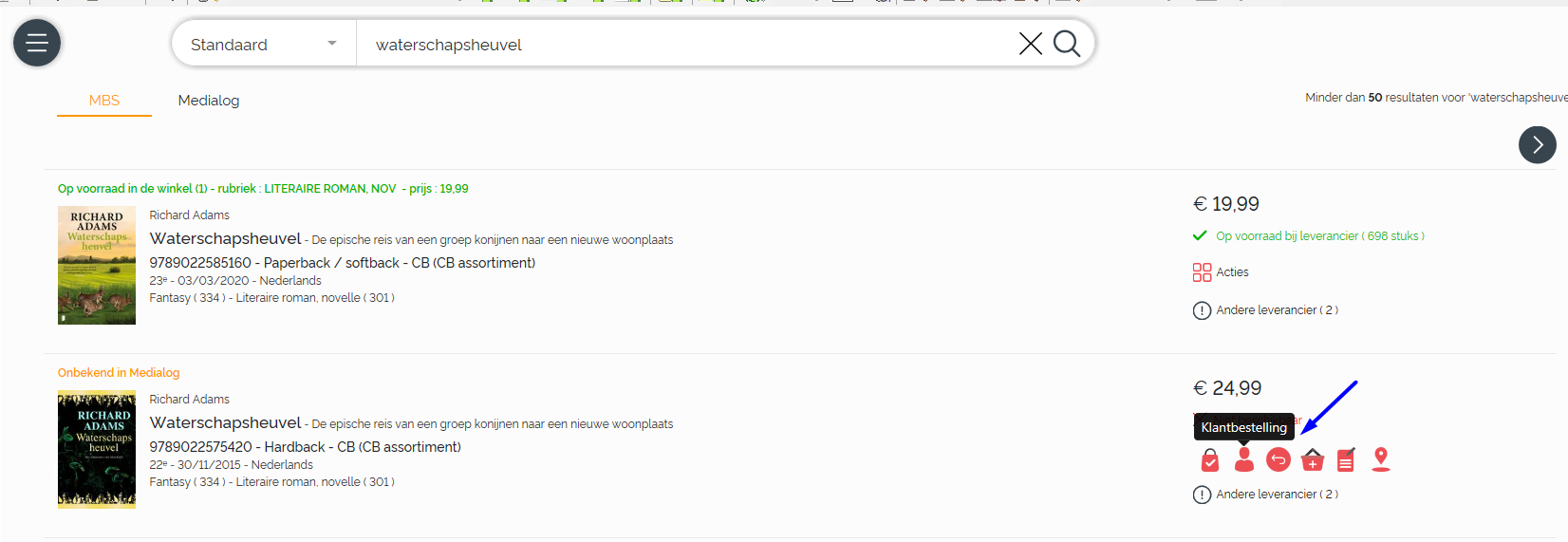...
.
| Table of Contents | ||
|---|---|---|
|
Deze handleiding beschrijft het verwerken van webbestellingen zonder dat er een automatische koppeling met MediaLog is geconfigureerd.
Zoek het bestelde artikel op via 'Artikel zoeken' of MediaBaseSearch
Artikel zoeken: Ga via menu naar 'Artikel' en klik op 'Artikel zoeken' of klik op onderstaande button bovenin het scherm
...
MediaBaseSearch: zoek het artikel en kies bij Acties voor 'Klantbestelling'
...
Voer de naam van de klant in en klik op <Enter>
...
Kies de desbetreffende klant uit de lijst en klik op <Ok>
...
Bestaat de klant nog niet, kies dan voor onderstaande button om de nieuwe klant aan te maken.
Indien de klant een factuur (wel/niet al vooruit betaald) vanuit MediaLog ontvangt, moet er ook meteen een rekening voor deze klant worden aangemaakt.
...
Zie hier de instructies voor het aanmaken van een klant
Klik hier voor de instructies voor het aanmaken van een rekening
Indien de klant al heeft betaald, voer dan bij voorschot (1) de verkoopprijs van het artikel in.
Selecteer het aantal uit voorraad (2) of te bestellen (3)
...
Op het tabblad referentie kan eventueel het nummer van de webbestelling worden meegegeven
...
Moet de bestelling besteld moet worden of is deze voorradig en wordt meteen aan de klant verstuurd of bezorgd:
Klik op <Ok> om de order te bevestigen
Is de bestelling voorradig en wordt deze door de klant afgehaald in de winkel:
Klik op <Klantsticker> om de bestelling later aan de kassa af te rekenen
Anchor
De bestelling meteen uitleveren
Heeft de klant al heeft betaald en wordt de bestelling verstuurd of bezorgd, dan kan er meteen een 'al betaald' factuur worden aangemaakt.
| Warning | ||
|---|---|---|
| title | Let op: | Om vanuit MediaLog te kunnen factureren, moeten er configuraties door onze Helpdesk worden uitgevoerd. |
Ga naar de module 'Klant' en kies voor 'Klantenadminstratie' en zoek de klant op
...
Ga naar artikel en kies voor 'Reeds geleverd'
...
Vink de order aan en ga via menu naar 'Bewerken' om een bestelreferentie of portokosten toe te voegen
...
Kies voor 'Een bestelrefentie toepassen', voer de bestelreferentie in en klik op <Ok>
...
Kies voor 'Portokosten en klik op <Portokosten>
...
Voer de portokosten incl btw in, vink 'De portokosten zijn betaald' aan en klik op <Toevoegen>
...
Klik op <Afsluiten> en bevestig met <Yes>
...
Ga via het menu naar 'Acties', kies voor 'Factuur'
...
Bevestig met <Ja>
...
Kies voor 'Het document printen' om de factuur meteen bij de bestelling te voegen
Kies voor 'Het document per mail zenden naar' om de factuur per e-mail naar de klant te versturen
...
| Warning | ||
|---|---|---|
| title | Let op: | Om vanuit MediaLog e-mailberichten te kunnen versturen, moet de berichtendienst geactiveerd zijn. |